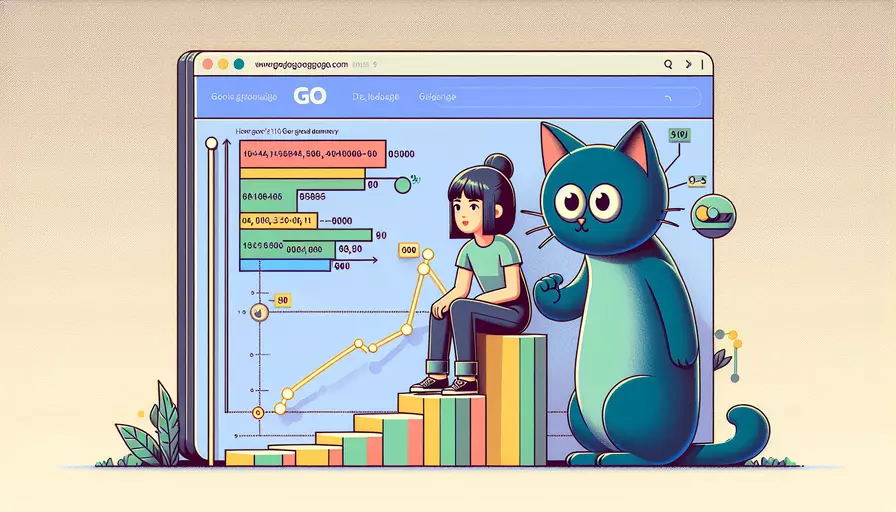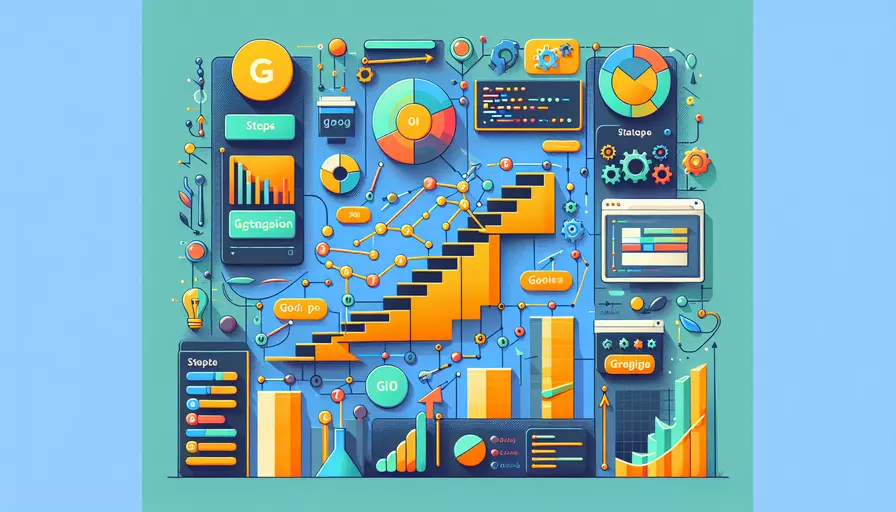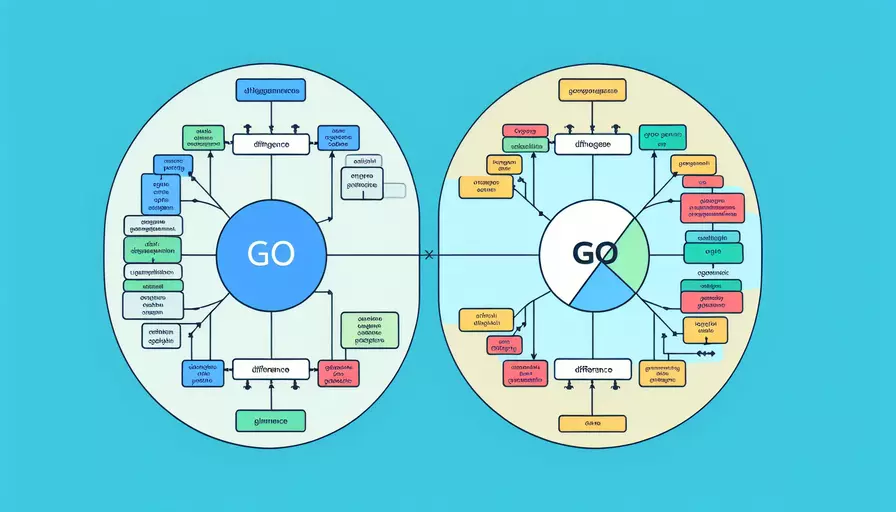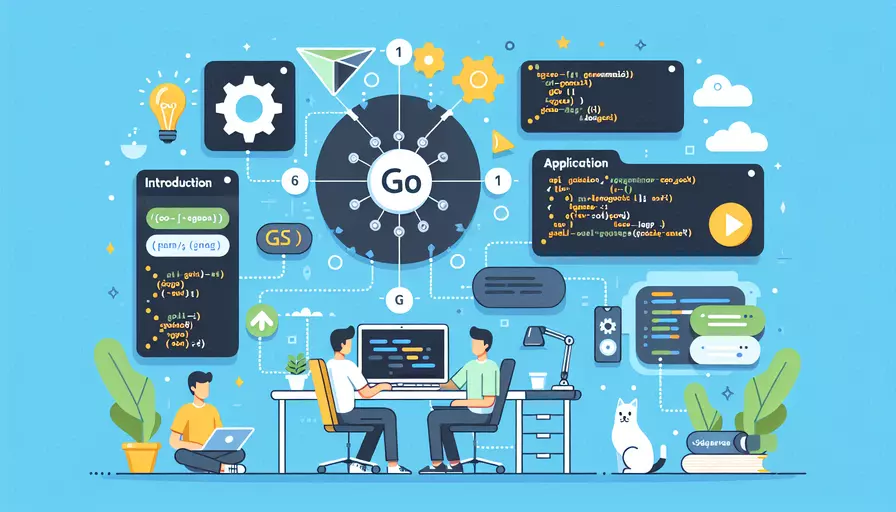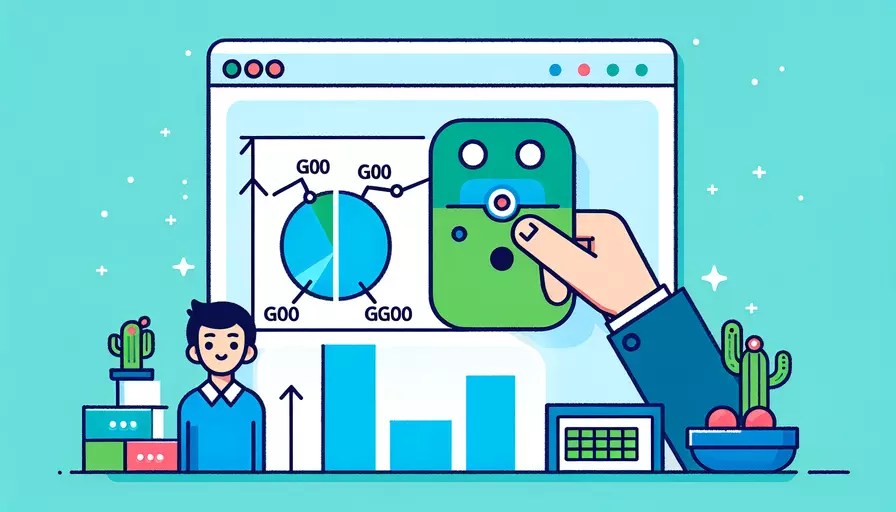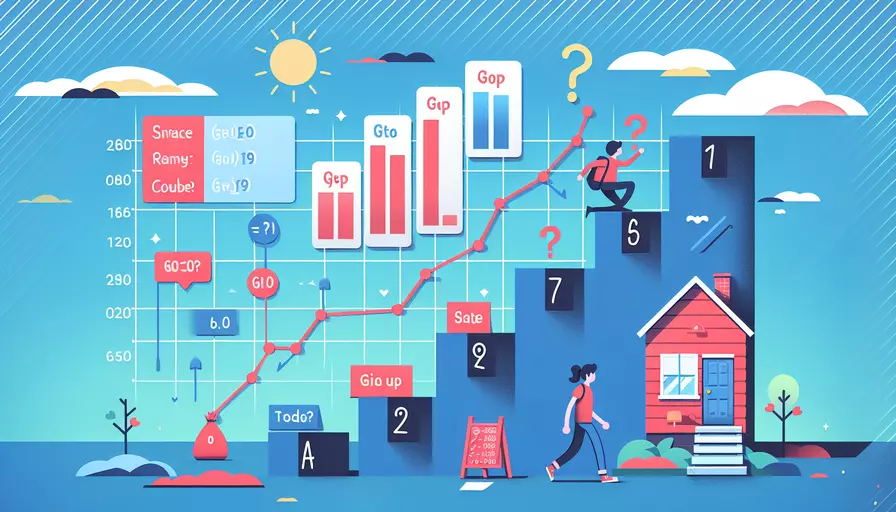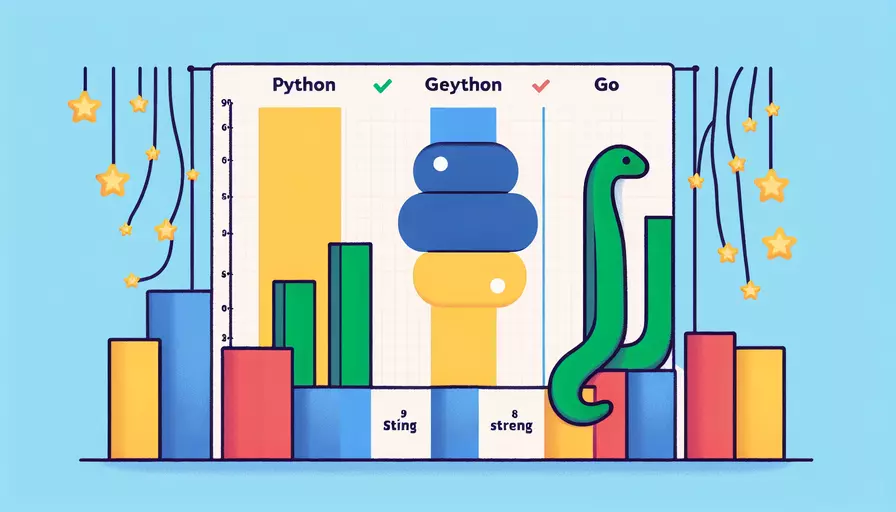vs中如何使用go语言
发布时间:2025-02-22 17:33:19 发布人:远客网络
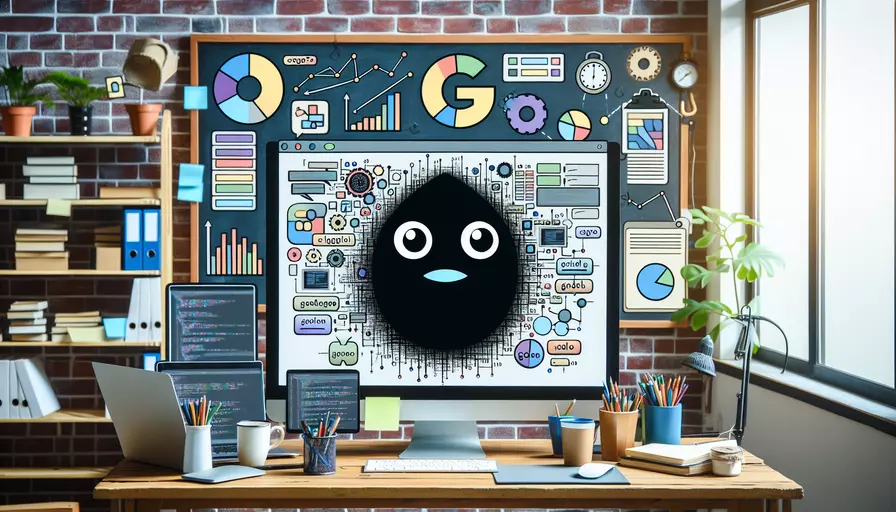
在Visual Studio中使用Go语言需要进行一些配置。1、安装Go语言环境,2、安装Visual Studio Code (VS Code),3、安装Go扩展。以下是详细步骤:
一、安装Go语言环境
为了在Visual Studio中使用Go语言,首先需要安装Go语言环境。以下是安装Go语言环境的步骤:
-
下载Go语言安装包:
- 访问 Go语言官方网站。
- 选择适合你操作系统的安装包进行下载。
-
安装Go语言:
- 双击下载的安装包并按照提示完成安装。
- 安装完成后,确保将Go语言的路径添加到系统的环境变量中,以便在命令行中使用
go命令。
-
验证安装:
- 打开命令行或终端,输入
go version,如果显示Go的版本信息,说明安装成功。
- 打开命令行或终端,输入
二、安装Visual Studio Code (VS Code)
Visual Studio Code (VS Code) 是一个轻量级但功能强大的代码编辑器,适用于多种编程语言,包括Go语言。以下是安装VS Code的步骤:
-
下载VS Code:
- 访问 VS Code官方网站。
- 选择适合你操作系统的安装包进行下载。
-
安装VS Code:
- 双击下载的安装包并按照提示完成安装。
-
启动VS Code:
- 完成安装后,启动VS Code。
三、安装Go扩展
为了在VS Code中编写和调试Go语言代码,需要安装Go扩展。以下是安装Go扩展的步骤:
-
打开扩展市场:
- 在VS Code的左侧活动栏中,点击扩展图标(或按
Ctrl+Shift+X)。
- 在VS Code的左侧活动栏中,点击扩展图标(或按
-
搜索Go扩展:
- 在扩展市场的搜索栏中输入“Go”,会出现多个与Go相关的扩展。
- 选择由Microsoft发布的“Go”扩展。
-
安装Go扩展:
- 点击“安装”按钮,完成安装。
-
配置Go扩展:
- 安装完成后,VS Code会提示你安装一些额外的Go工具,如
gopls、dlv等。这些工具有助于代码自动补全、调试等功能。 - 按照提示安装这些工具,或者在命令行中使用
go get命令手动安装。
- 安装完成后,VS Code会提示你安装一些额外的Go工具,如
四、创建和运行Go项目
安装完所有必要的工具后,可以开始创建和运行Go项目。以下是具体步骤:
-
创建Go项目:
- 打开命令行或终端,导航到你希望创建项目的目录。
- 使用
go mod init your_project_name命令初始化一个新的Go模块。
-
编写Go代码:
- 在VS Code中,打开你创建的项目目录。
- 创建一个新的Go文件,例如
main.go。 - 编写Go代码,例如:
package mainimport "fmt"
func main() {
fmt.Println("Hello, World!")
}
-
运行Go代码:
- 打开VS Code的终端(
Ctrl+)。 - 输入
go run main.go命令运行你的Go代码。 - 你应该会在终端中看到“Hello, World!”的输出。
- 打开VS Code的终端(
五、调试Go代码
VS Code提供了强大的调试功能,可以方便地调试Go代码。以下是调试Go代码的步骤:
-
配置调试环境:
- 点击VS Code左侧活动栏中的调试图标(或按
Ctrl+Shift+D)。 - 点击“创建launch.json文件”并选择“Go”。
- 这将生成一个默认的调试配置文件
launch.json。
- 点击VS Code左侧活动栏中的调试图标(或按
-
设置断点:
- 在代码行号左侧点击,设置断点。断点处会显示一个红色圆点。
-
启动调试:
- 点击调试图标中的绿色“播放”按钮(或按
F5),开始调试。 - 代码会在断点处暂停,你可以查看变量值、执行单步操作等。
- 点击调试图标中的绿色“播放”按钮(或按
六、常见问题及解决方案
在使用VS Code进行Go开发时,可能会遇到一些常见问题。以下是一些解决方案:
-
环境变量问题:
- 确保
GOPATH和GOROOT环境变量配置正确。 - 使用
go env命令查看当前Go环境变量配置。
- 确保
-
依赖管理问题:
- 使用
go mod tidy命令整理和更新依赖。
- 使用
-
工具安装问题:
- 如果某些Go工具无法安装,尝试手动使用
go get命令安装,例如go get -u golang.org/x/tools/gopls。
- 如果某些Go工具无法安装,尝试手动使用
总结及进一步建议
在VS Code中使用Go语言编程涉及安装Go语言环境、VS Code、Go扩展以及配置调试环境等步骤。通过这些步骤,你可以高效地编写、运行和调试Go代码。进一步建议:
-
熟练掌握Go命令:
- 学习和熟练掌握常用的Go命令,如
go build、go test、go fmt等,有助于提升开发效率。
- 学习和熟练掌握常用的Go命令,如
-
定期更新工具:
- 定期更新Go语言版本和VS Code扩展,确保使用最新的功能和修复。
-
使用版本控制:
- 使用Git等版本控制工具管理你的代码,确保代码的版本可追溯和协作开发的便利。
通过以上步骤和建议,你可以在VS Code中高效地进行Go语言开发。
更多问答FAQs:
1. 在Visual Studio中如何使用Go语言?
在Visual Studio中使用Go语言可以通过以下步骤进行设置和配置:
-
确保你已经安装了Visual Studio。你可以从官方网站上下载并安装最新版本的Visual Studio。
-
安装Go语言的开发环境。你可以从Go语言的官方网站上下载并安装Go语言的二进制发行版。
-
打开Visual Studio,点击菜单栏中的"工具",然后选择"扩展和更新"。
-
在扩展和更新窗口中,搜索并安装Go语言的扩展。你可以在搜索框中输入"Go"来查找相关的扩展。
-
安装完成后,重启Visual Studio。
-
现在,你可以创建一个新的Go项目了。点击菜单栏中的"文件",然后选择"新建",再选择"项目"。
-
在新建项目窗口中,选择"Go"作为项目类型。然后选择一个适合的模板,比如"控制台应用程序"。
-
完成项目的设置后,你可以开始编写Go代码了。在Visual Studio的编辑器中,你可以使用Go语言的语法和关键字编写代码。
-
在编写代码时,Visual Studio会为你提供代码补全、语法检查等功能,以帮助你提高编码效率。
2. 如何在Visual Studio中调试Go语言程序?
在Visual Studio中调试Go语言程序可以通过以下步骤进行:
-
打开你的Go项目,并在代码中选择一个你想要设置断点的地方。
-
点击菜单栏中的"调试",然后选择"开始调试"。你也可以使用快捷键"F5"来开始调试。
-
当程序执行到断点处时,程序会停止运行,并打开调试工具窗口。
-
在调试工具窗口中,你可以查看当前的变量值、堆栈跟踪和调用栈等信息。
-
在调试工具窗口的工具栏中,你可以使用"继续"、"单步执行"、"跳过"等按钮来控制程序的执行。
-
当你完成调试后,你可以点击菜单栏中的"调试",然后选择"停止调试"来停止调试会话。
3. 如何在Visual Studio中安装和使用Go语言的包?
在Visual Studio中安装和使用Go语言的包可以通过以下步骤进行:
-
打开你的Go项目,在项目的根目录下创建一个新的文件夹,用于存放你的包。
-
打开终端或命令提示符窗口,并导航到你的项目目录。
-
使用"go get"命令来安装你需要的包。例如,如果你想安装一个名为"example"的包,你可以运行以下命令:
go get github.com/example/example -
安装完成后,你可以在你的代码中引入这个包。在需要使用这个包的地方,使用"import"关键字来导入包。例如:
import "github.com/example/example" -
在代码中使用包中的函数、变量等。你可以通过包名加点号的方式来访问包中的成员。例如:
example.FunctionName() -
当你完成代码的编写后,你可以使用Visual Studio的构建工具来构建你的项目。点击菜单栏中的"生成",然后选择"生成解决方案"。
-
构建完成后,你可以在Visual Studio的输出窗口中查看构建结果。
通过以上步骤,你可以在Visual Studio中方便地安装和使用Go语言的包。这样可以帮助你更好地组织和管理你的项目。